Page 1
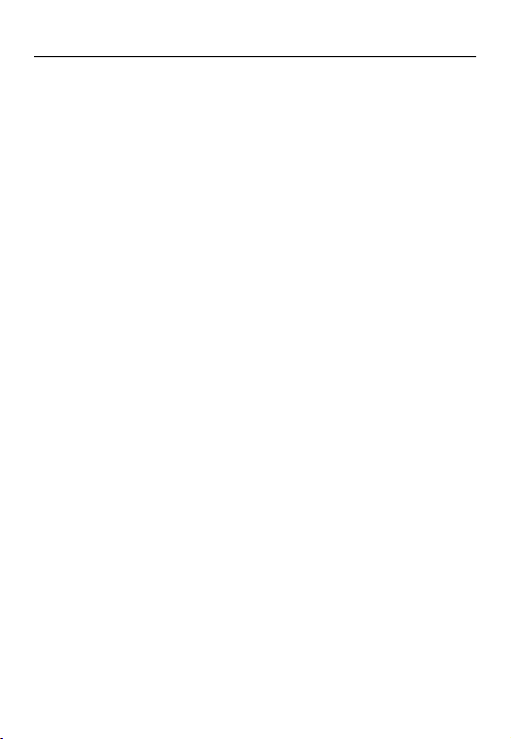
RITMIX RMD-520
Планшетный компьютер
Инструкция по эксплуатации
Page 2
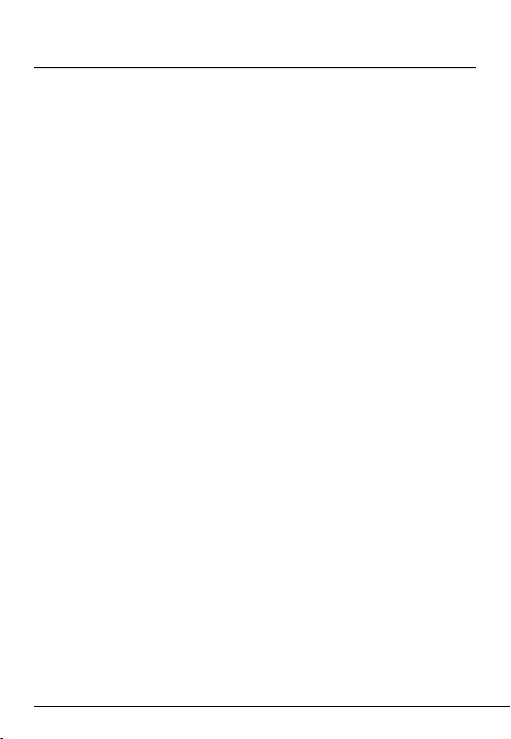
Содержание
Общая информация
Меры предосторожности
Общее описание
Комплектация
Внешний вид. Клавиши управления
Спецификации
Руководство по использованию
Включение
Режим экономии энергии и блокировка экрана
Выключение
Зарядка аккумулятора
Рабочий стол. Кнопки управления
Функции иконок
Настройка рабочего стола
Страница приложений
Сенсорный дисплей и использование кнопок
2
Page 3
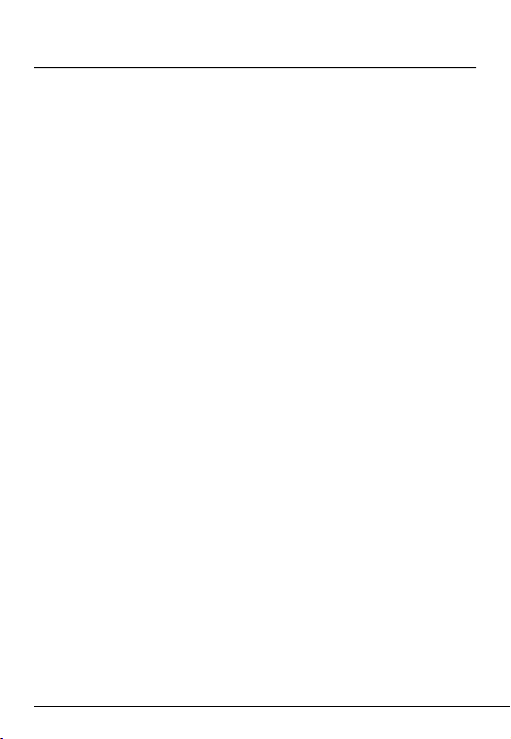
Включение и настройка Wi-Fi
Работа в сети Интернет
Обмен данными с персональным компьюетром
Настройка OTG-USB соединения
Использование USB-накопителя
Внешний 3G USB модем:
TF Карта памяти
Приложения
Установка приложений
Музыка
Видео
Изображения
Диктофон
Работа с файлами
Электронная книга
Настройки устройства
Проблемы и их решения
3
Page 4
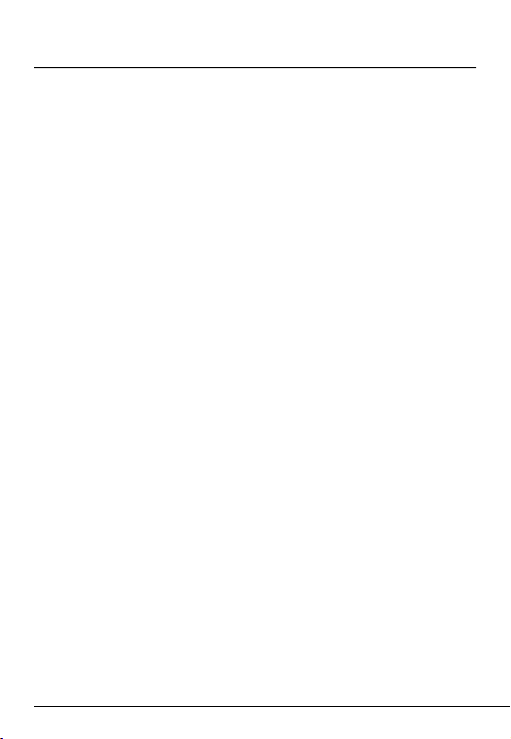
Уважаемый Покупатель!
Пожалуйста, внимательно прочитайте инструкцию для качественного и
безопасного использования устройства.
Общая информация
Благодарим за то, что Вы выбрали планшетный компьютер Ritmix RMD-
520. Прежде чем начать эксплуатацию устройства, внимательно прочтите
данное руководство, чтобы воспользоваться всеми его возможностями и
продлить срок его службы. Сохраните это руководство, чтобы обратиться к
нему, если в будущем возникнет такая необходимость.
Данное Руководство содержит информацию о технических
характеристиках устройства, кнопках управления и программном
обеспечении, перечень мер безопасности, игнорирование или несоблюдение
которых может привести к повреждению устройства, сбоям в его работе или к
выходу из строя. В Руководстве так же содержатся советы по использованию
Ritmix RMD-520. Приведённая информация позволит избежать ошибок,
связанных с неправильной эксплуатацией устройства, функционированием
его операционной системы и прикладных программ.
4
Page 5
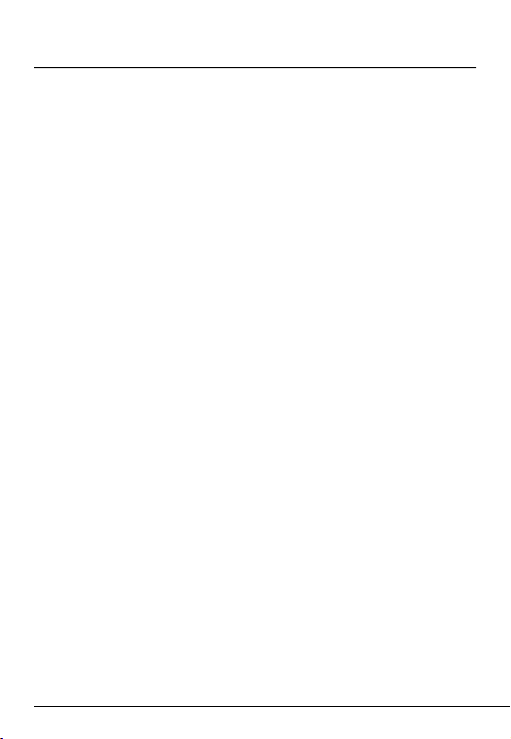
Меры предосторожности
Аккуратно используйте планшетный компьютер, не роняйте его.
Устройство следует держать вдали от зон с экстремальным
изменением температуры, предохранять от воздействия прямых
солнечных лучей.
Не используйте устройство вблизи сильного магнитного поля.
Во время загрузки программного обеспечения работа планшетного
компьютера может нарушиться. Если это произошло, просто
перезагрузите устройство в соответствии с инструкцией. Во время
передачи данных, пожалуйста, аккуратно используйте планшетный
компьютер, не подвергайте устройство воздействию статического
электричества.
Используйте устройство вдали от воды и других жидкостей. В случае,
если жидкость попадет на устройство, немедленно выключите его и
вытрите.
Не используйте химические вещества для очистки планшетного
компьютера во избежание коррозии. Очищайте устройство с помощью
сухой ткани.
5
Page 6
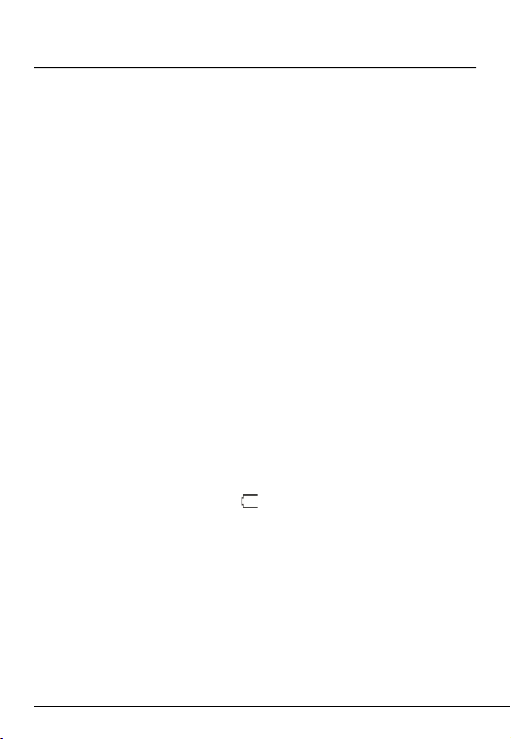
Не оставляйте устройство без доступа воздуха, например, в книжном
шкафу или подобном месте. Не затрудняйте вентиляцию устройства,
не закрывайте вентиляционные отверстия.
Держите устройство вдали от открытого огня, например свечей.
Используйте устройство в комфортных климатических условиях.
Используйте устройство согласно инструкции, не модифицируйте его,
не заменяйте батареи самостоятельно.
Не пытайтесь разобрать, починить или модифицировать устройство,
это аннулирует гарантию.
Если устройство не используется длительное время, пожалуйста,
заряжайте батарею, по крайней мере, один раз в месяц для
поддержания батареи в рабочем состоянии.
Зарядите батарею, если:
a) Индикатор батареи отображает (Батарея разряжена)
b) Устройство автоматически выключается при включении
c) Когда устройство не реагирует на нажатия клавиш, хотя клавиатура
разблокирована, и заряд батареи полон.
Не прерывайте соединение во время форматирования устройства или
6
Page 7
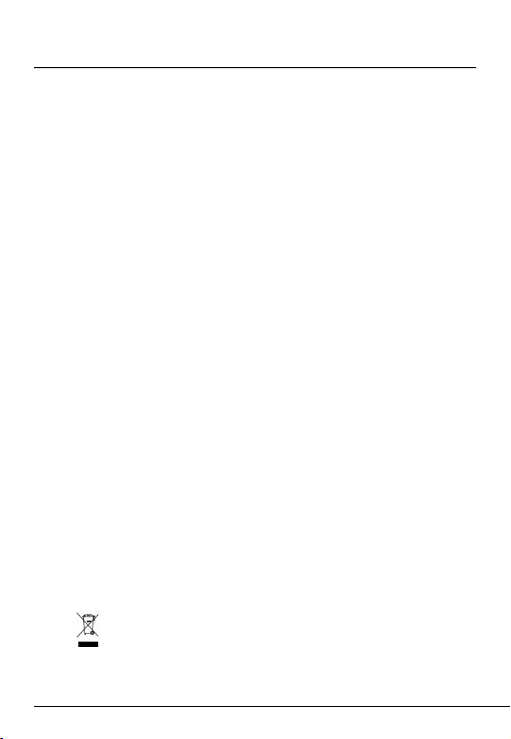
передачи данных, это может вызвать повреждение или потерю данных.
Пожалуйста, для установки и передачи данных используйте
приспособления и аксессуары, находящиеся в комплекте, следуйте
указаниям инструкции.
Пожалуйста, перед установкой файлов и использованием
планшетного компьютера обратите внимание на техническую
информацию об устройстве.
Во избежание пожара или электрического замыкания, избегайте
попадания на устройство дождя или влаги. Никогда не ставьте на
компьютер предметы с водой, например, вазы.
Существует риск взрыва при замене батареи на несоответствующий
тип, поэтому используйте аналогичные батареи.
Держите батареи вдали от чрезмерно жарких условий, например,
солнечных лучей, огня и т.д.
После отсоединения зарядного устройства, устройство будет
работать, пока батарея достаточно заряжена.
Надлежащая утилизация. Этот символ означает, что данный
7
Page 8
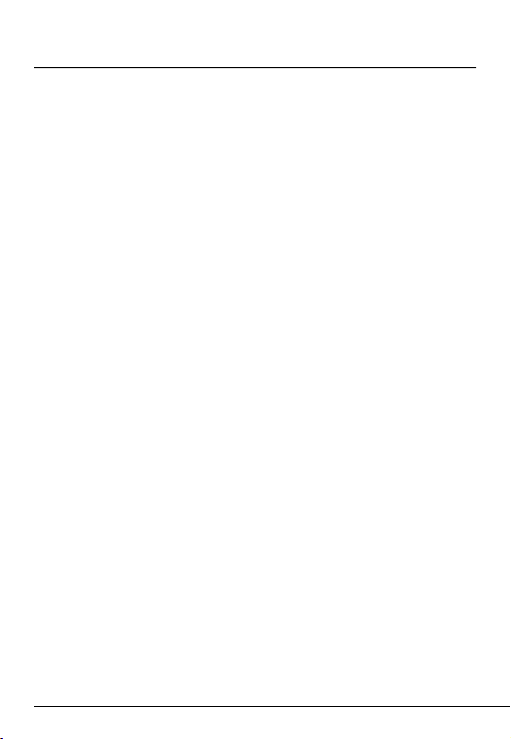
продукт нельзя утилизировать так же, как повседневный мусор. Во
избежание нанесения вреда окружающей среде и здоровью людей,
подобным продуктам необходима надлежащая переработка.
Используйте планшетный компьютер таким образом, чтобы между
Вами и батареей устройства сохранялась дистанция не менее 20 см.
Меры предосторожности при прослушивании музыки в наушниках
При прослушивании музыки помните, что громкость не должна быть
слишком высокой, т.к. это может вызвать нарушения слуха. Даже
если Вы привыкли к высокой громкости, риск повреждения слуха по-
прежнему остается. Уменьшите громкость до приемлемого уровня. В
случае появления звона в ушах, уменьшите громкость или выключите
устройство. Данный планшетный компьютер был протестирован с
наушниками в комплекте. Для защиты слуха используйте наушники,
приложенные в комплекте или аналогичные наушники, другие типы
наушников могут воспроизводить аудиофайлы при большей
громкости, что отрицательно влияет на Ваш слух.
Максимальное выходное напряжение<=150mv
8
Page 9
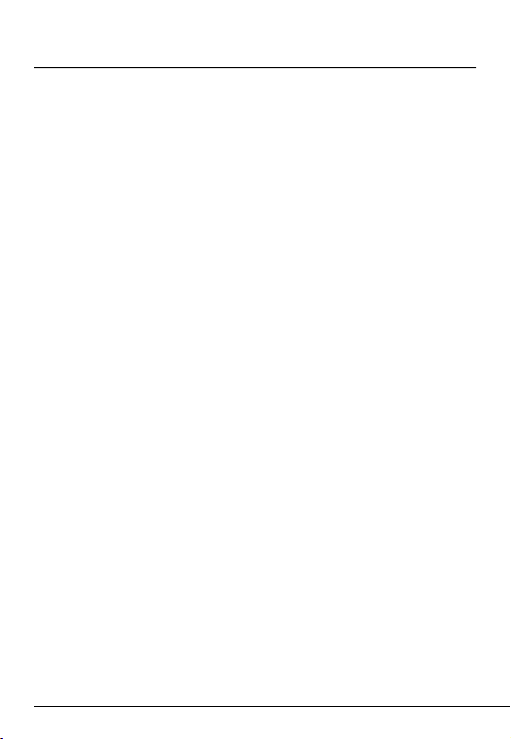
Не используйте устройство во время управления транспортным
средством, это может стать причиной аварии.
Во время прослушивания, будьте особенно внимательны в
потенциально опасных ситуациях, так как Вы не слышите внешних
звуков.
Если Вы используете наушники открытого типа, позволяющие
слышать внешние звуки, контролируйте уровень громкости, чтобы
также слышать и внешние звуки.
Со временем Вы привыкаете к большей громкости
прослушивания. Когда Вам кажется, что громкость приемлемая, на
самом деле, она может быть слишком высокой и вредной для
Вашего слуха. Во избежание этого определите максимально
допустимую громкость заранее.
Меры предосторожности при работе с адаптером питания
• При зарядке планшетного компьютера используйте только стандартный тип
адаптера питания (включен в комплект поставки). Использование
нестандартного или иного типа зарядного устройства может привести к
повреждениям компьютера и потере гарантии на устройство.
9
Page 10
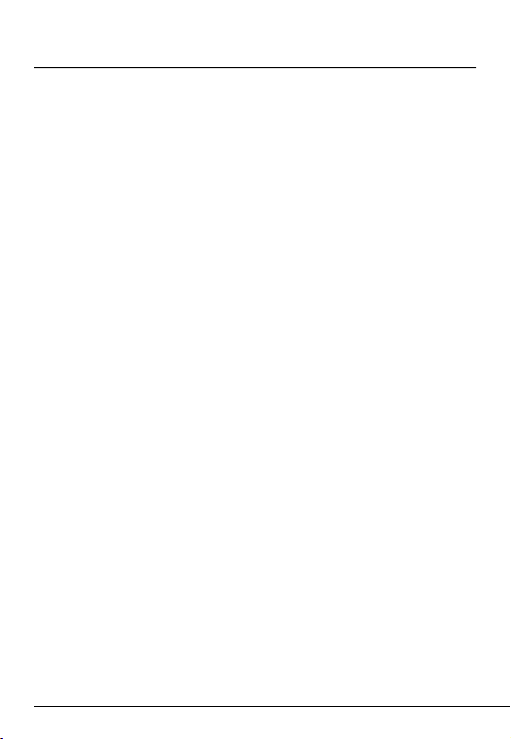
• Адаптер можно подключать только к тому типу электрической сети,
параметры которой указаны на маркировке. Если Вы не уверены в
соответствии параметров электрической сети и адаптера питания,
проконсультируйтесь со специалистами, обратитесь в службу поддержки или
в один из авторизованных изготовителем сервисных центров.
• Не наступайте на кабель адаптера питания и не ставьте на него тяжелые
предметы.
• Не допускайте растяжения кабеля, его запутывания и завязывания узлами.
• После зарядки устройства, отсоедините адаптер от розетки.
• При отсоединении адаптера питания от розетки следует вытягивать вилку, а
не тянуть за сам кабель.
• Не подключайте адаптер питания к каким-либо иным устройствам, помимо
устройств данной модели.
• Храните адаптер питания в недоступном для детей месте.
Меры предосторожности при обращении с жидкокристаллическим
дисплеем устройства
Экран жидкокристаллического (ЖК) дисплея – хрупкое устройство,
требующее бережного обращения.
10
Page 11
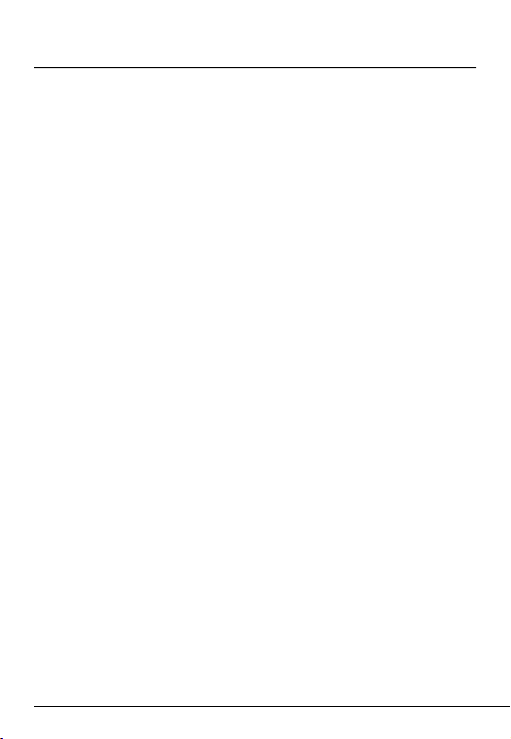
• Для протирки экрана ЖК-дисплея используйте только мягкую ткань или
специальные салфетки.
• Используйте только специальные средства для очистки дисплея.
• Не касайтесь поверхности экрана острыми предметами.
• Не оказывайте на экран сильного давления и не размещайте на нем какие-
либо предметы. Это может привести к повреждениям дисплея и потере
гарантии на устройство.
• Не оставляйте дисплей под прямыми солнечными лучами.
Меры предосторожности при работе с разъемами
• Не применяйте силу при подключении к разъемам внешних устройств. Это
может привести к повреждению контактов.
• Не допускайте попадания в разъемы посторонних предметов, а так же
жидкости и пыли. Это может привести как к повреждению разъёма, так и
компьютера в целом.
• Перед установкой убедитесь, что штекер подсоединяется правильной
стороной. При необходимости переверните штекер.
Меры предосторожности при обращении с картами памяти
11
Page 12
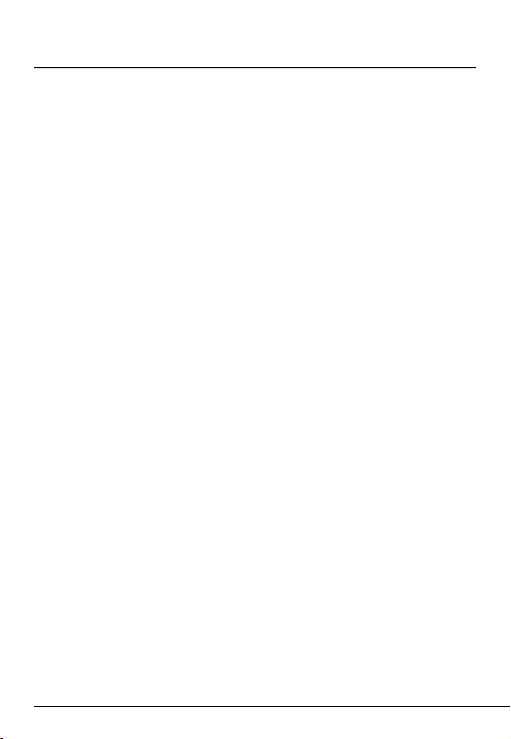
• Устанавливайте карту памяти только правильной стороной. Не прилагайте
усилия, если карта не входит в слот устройства. Это может привести к
повреждению, как самого слота, так и карты памяти.
• Не допускайте попадания в разъем карты памяти посторонних предметов, а
также жидкости и пыли. Это может привести как к повреждению разъёма, так
и компьютера в целом.
• Если не удается установить карту в разъем, убедитесь в её соответствии
спецификации microSD.
• Если операционной системе не удается распознать карту памяти,
попробуйте ее извлечь и установить снова. Будьте внимательны, избегайте
прикосновений к контактам. Разряд статического электричества может
уничтожить данные, записанные на карту.
• Не извлекайте карту памяти во время доступа компьютера к ее
содержимому (чтение, копирование, воспроизведение файлов). Это может
привести к потере данных или к выходу карты из строя.
• Не используйте карту памяти при повышенной температуре.
• Берегите карту от попадания жидкости или эрозийных материалов.
12
Page 13
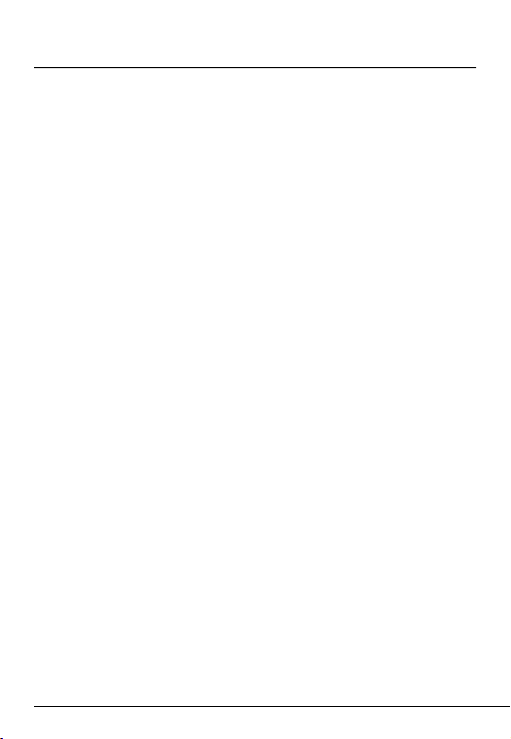
Данная инструкция может не отражать все функции устройства.
Информация может меняться без предварительного предупреждения.
13
Page 14
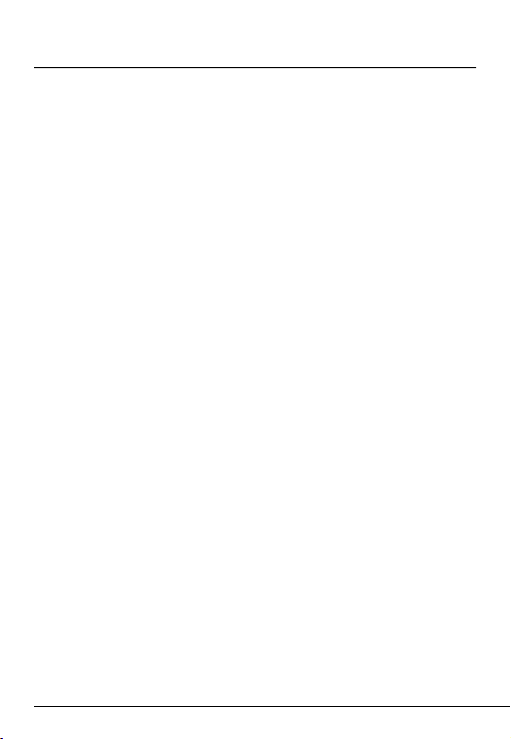
Общее описание
Устройство работает на базе операционной системы Android 2.3 –
более производительной и функциональной для пользователей в
сравнении с предыдущими версиями OS. Процессор ARM Cortex A8 1.2
ГГц открывает широкие возможности для работы, коммуникаций и
развлечений.
Ritmix RMD-520 полностью адаптирован для пользователей из России и
СНГ. Помимо базовых приложений, входящих в состав Android 2.3, в
устройство предустановлен расширенный пакет самого
востребованного программного обеспечения.
Операционная система Android – это операционная система с
открытым кодом, специально разработанная для мобильных устройств
(планшетных компьютеров, смартфонов). OS Android постоянно
совершенствуется и на сегодняшний день занимает одно из
лидирующих мест на мировом рынке. В интернет существует
множество сообществ разработчиков, которые создают программы и
приложения для OS Android. Все приложения написаны на языке Java.
Установочными файлами таких приложений являются файлы
14
Page 15
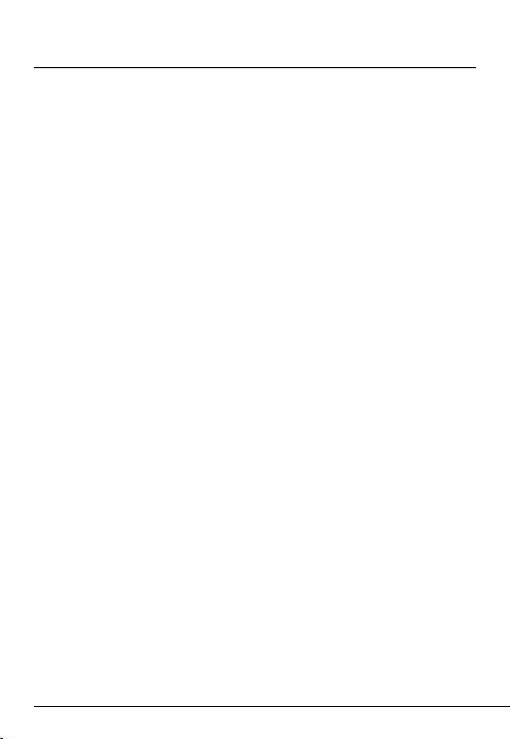
формата .apk. Наиболее интересные из приложений можно загрузить в
онлайн-каталоге Android Market.
Планшетный компьютер Ritmix RMD-520 работает на базе OC Android
версии 2.3.
Доступ в интернет
Используя встроенный Wi-Fi модуль вы получаете полноценный доступ
к WEB-сайтам. Для вас открыты как мобильные, так и полноценные
версии интернет порталов.
Поиск необходимой информации в интернет обеспечивает приложение
от официального партнёра Ritmix компании Яндекс. Последние новости
можно узнать благодаря встроенному приложению ведущего
информационного агентства РИА Новости, либо других новостных
ресурсах на усмотрение пользователя.
Социальные сети, электронная почта и обмен сообщениями
В Ritmix RMD-520 встроены приложения и ярлыки для быстрого доступа
к наиболее популярным в России и СНГ социальным сетям. Всего за
один клик вы сможете получить доступ к своему аккаунту, обновить
15
Page 16
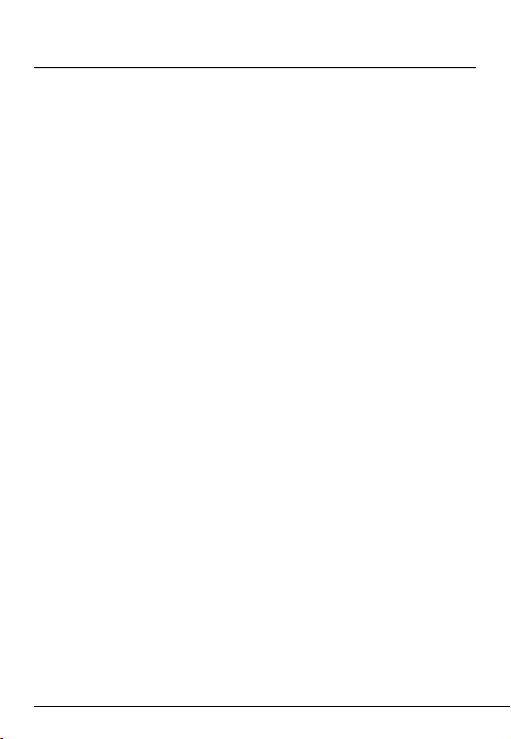
статус, отправить сообщение друзьям или просмотреть комментарии к
фото.
Mail.Ru Агент поддерживает ICQ, мгновенный обмен сообщениями и
позволяет бесплатно отправлять SMS пользователям России и СНГ.
Яндекс.Почта – удобный клиент почты на Яндексе. Предоставляет
доступ к электронной почте и даёт возможность обмениваться
мгновенными сообщениями в Чате со всеми, кто использует Jabber-
протокол (Яндекс, LiveJournal, QIP, GTalk, ВКонтакте).
Интернет-ТВ и интернет-радио
Планшетный компьютер предоставляет пользователям возможность
бесплатного просмотра интернет-каналов и прослушивания тысяч
радиостанций различной тематики. Это становится возможным,
благодаря программам SPB TV и Tuneln.
SPB TV (демонстрационная версия) обеспечивает трансляцию
потокового видео в адаптированном для экрана планшета разрешении.
Для просмотра доступны многочисленные музыкальные, новостные,
спортивные, деловые и прочие разнообразные тематические каналы.
16
Page 17
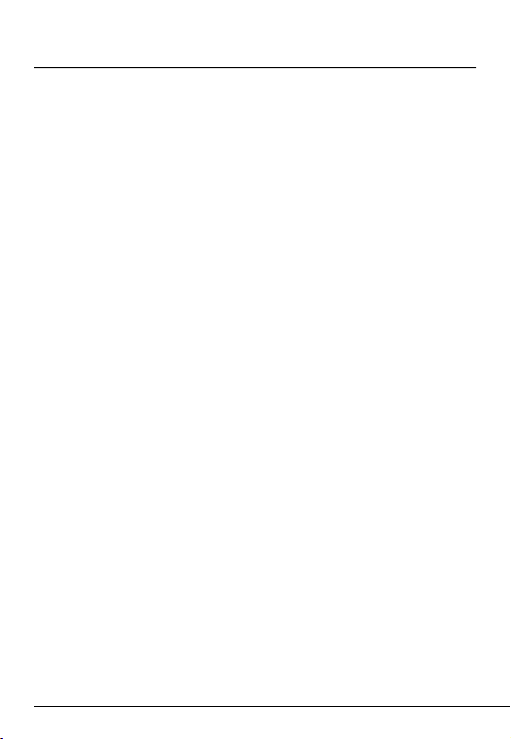
TuneIn открывает доступ к прослушиванию радиостанций со всего
мира. Есть возможность поиска станций по региону, языку вещания,
музыкальному жанру или тематике.
Кроме того, вы можете посмотреть актуальные новости в приложении
РИА Новости, РБК, Яндекс-Новости.
Указанные приложения, как и их контент, являются абсолютно
бесплатными для пользователей планшетных компьютеров Ritmix. Для
обеспечения работы приложений должен быть настроен доступ в
интернет. Доступ в интернет оплачивается в соответствии с вашими
тарифами.
Мультимедийный плеер
Просмотр видео, прослушивание музыкальных файлов и запись голоса
– всё эти опции доступны покупателям Ritmix RMD-520 сразу после
включения устройства. Поддержка самых распространенных форматов
избавляет Вас от необходимости предварительного конвертирования
файлов. А компактный размер, высокое качество передачи звука и
изображения вполне позволяют использовать планшет в качестве
17
Page 18
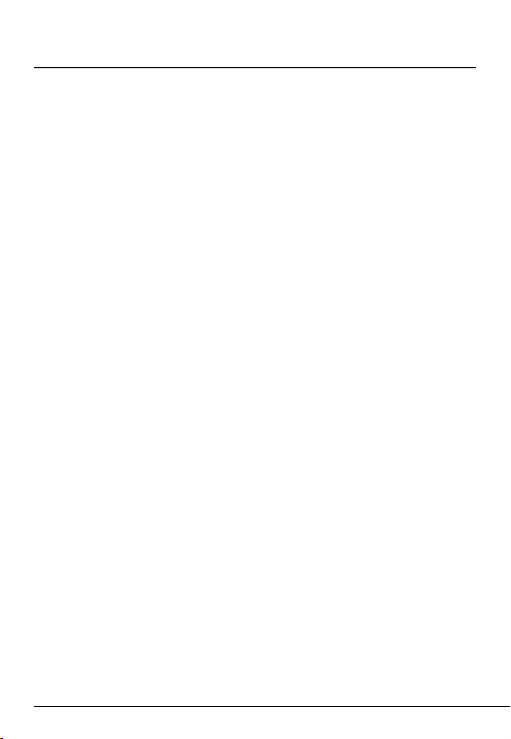
портативного аудио-видео плеера в пути, на прогулке или в
автомобиле.
Цифровой фотоальбом
Благодаря функции «Цифровой фотоальбом» Ritmix RMD-520
приобретает функционал портативной цифровой фоторамки, которую
удобно взять с собой для демонстрации фотографий родственникам
или друзьям.
Просмотр возможен в режиме ручного перелистывания или слайд-шоу.
Мобильный офис
OfficeSuite Professional (демонстрационная версия) – доступный везде
и всюду мобильный офис. Программа предоставляет возможность
просматривать, создавать и редактировать текстовые файлы (форматы
DOC, TXT), таблицы (форматы XLS, CSV), презентации (PPT, PPS). Так
же доступна возможность просмотра файлов в защищённом формате
PDF.
Системные утилиты
18
Page 19
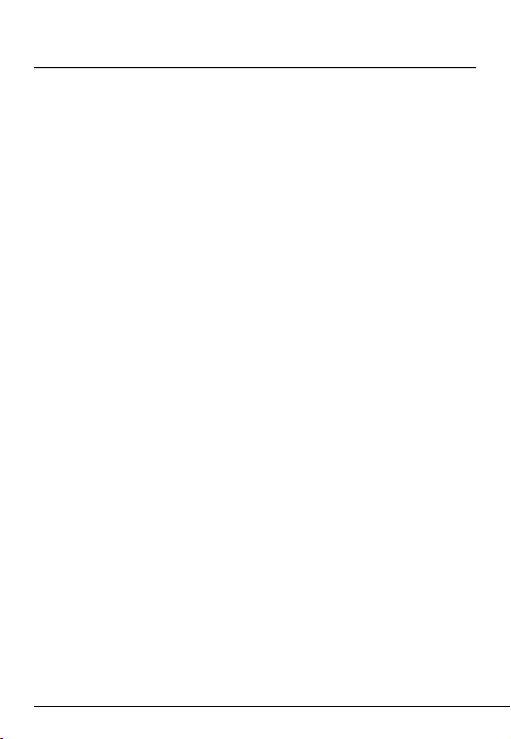
Проводник позволяет управлять файлами и папками как на внутренней
памяти устройства, так и на съёмном носителе.
APKInstaller – позволяет устанавливать и удалять приложения с
памяти устройства
19
Page 20
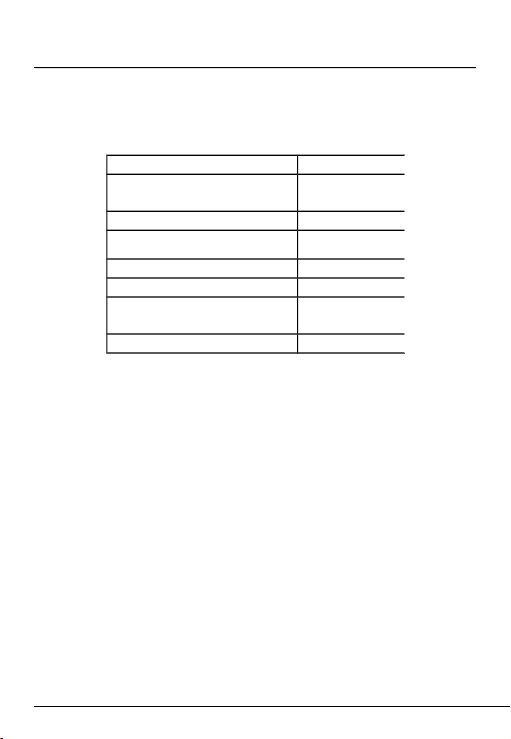
Комплектация
Внешний вид. Клавиши управления
Планшетный компьютер
RMD-520
OTG переходник 1
USB кабель 1
Чехол 1
Наушники 1
Руководство по
использованию
Зарядное устройство 1
Количество
1
1
20
Page 21
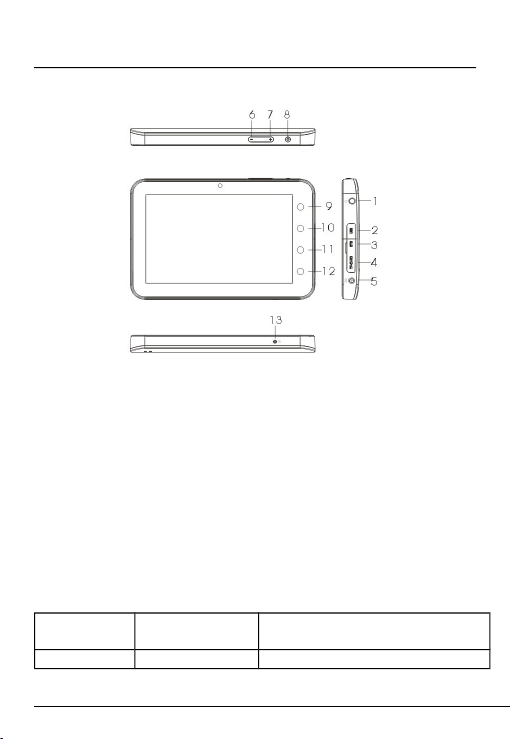
Обозначение Название Описание
1 Разъем 3.5 мм Разъем для наушников
21
Page 22

jack
2 Разъем USB Разъем Mini USB для соединения
устройства с настольным
компьютером
3 Разъем USB OTG Разъем OTG используется для
подключения USB устройств к
Вашему планшетному компьютеру.
4 Micro SD карта Разъем для Micro Sd карты
5 Разъем для
адаптера питания
Используется для подключения
зарядного устройства.
6,7 Громкость Нажмите правую часть для
увеличения громкости, левую – для
уменьшения
8 POWER Короткое нажатие для перехода в
спящий режим / выхода из спящего
режима; длительное нажатие для
включения / выключения устройства
9 Поиск Поиск в интернете при помощи
поисковой системы GOOGLE
10 BACK Назад на один шаг
11 HOME Возврат на рабочий стол
12 MENU Переход в подменю
13 RESET Принудительная перезагрузка
устройства
22
Page 23

Спецификации
Пункт Описание
Центральный
процессор
Rockchip RK2918 Cortex A8, 1.2 ГГц
DDR III 512 MB
Встроенная ОС Android OS 2.3
Встроенная
память
8 Гб
Тип карты памяти MicroSD: до 16 Гб
Интерфейсы USB 2.0
Слот Micro SD
Выход на наушники 3.5 mm jack
Выход USB OTG
Беспроводные
интерфейсы
Wi-Fi (802.11 b/g/n)
G-сенсор Поддержка поворота до 360 градусов
Поддерживаемые
форматы книг
PDF / EPUB / TXT / FB2 / PDB / RTF
Поддерживаемые
форматы
изображений
JPEG (Baseline): размер изображения от 96*32 до
8000*8000
BMP
GIF (Static)
PNG
Поддерживаемые
форматы аудио
MP3 / WAV / OGG / FLAC / APE / AAC
Поддерживаемые
форматы Видео
AVI, 3GP, MP4, RM, RMVB, FLV, MKV, MOV, VOB, DAT,
WMV, поддержка HD видео формата 1080P
Время зарядки
батареи
Около 5 часов
Время работы
батареи
Около 7 часов в режиме воспроизведения музыки
23
Page 24

Около 6 часов в режиме проигрывания видеофайлов
Около 6 часов работы в интернете.
Дисплей 5” TFT, сенсорный (емкостной сенсор, 4-пальцевый),
разрешение 800X480
Отношение
сигнал-шум
>=80dB
Частотный
диапазон
20 Гц - 20 кГц
Питание Аккумулятор li-ion polymer емкостью 3200 мАч
Адаптер питания: Вход 100-240В ~ 50 / 60Hz, Выход:
5V / 2 A
Условия хранения Температура: -20С~+65С, относительная влажность: 20%
~90%
Условия работы Температура: 0С~+50С, относительная влажность: 20%~
93%
24
Page 25

Руководство по использованию
Включение
Для включения устройства нажмите и удерживайте клавишу
«POWER» в течение 3 секунд. На дисплее отобразится заставка
загрузки. Потребуется около 100 секунд для полной загрузки системы.
После загрузки системы вы увидите следующее изображение на
дисплее (дисплей будет заблокирован).
25
Page 26

Для разблокировки нажмите на значок «замок» и протяните
его на противоположную сторону экрана, пока экран не будет
разблокирован.
Режим экономии энергии и блокировка экрана
Коротко нажмите клавишу POWER, система перейдет в спящий
режим, экономя при этом энергию. Еще раз нажмите клавишу
«Вкл/Выкл» для включения дисплея.
Выключение
Нажмите и удерживайте клавишу POWER в течение 3х секунд до
появления диалогового окна. Выберите опцию «Выключить устройство»
и подтвердите выключение в следующем окне.
26
Page 27

Внимание: Если заряд батареи очень низкий, Вы услышите
звуковые сигналы, затем устройство выключится. Если планшетный
компьютер не включается, пожалуйста, проверьте, заряжена ли
батарея. Подключите компьютер к зарядному устройству на некоторое
время, затем еще раз попробуйте включить устройство.
Зарядка аккумулятора
Перед первым использованием рекомендуется присоединить
устройство к сети электропитания на 8-12 часов до полной зарядки
аккумулятора;
Подключите адаптер питания к сети и вставьте штекер адаптера в
соответствующее гнездо на корпусе устройства. Во время зарядки
значок питания на экране устройства придёт в движение, демонстрируя
то, что процесс начался. Пожалуйста, подождите, пока аккумулятор
полностью зарядится, об этом будет сигнализировать синий цвет
индикатора, значок питания окрасится полностью. Если батарея
полностью разряжена, пожалуйста, перед включением хотя бы минуту
заряжайте устройство.
27
Page 28

Рабочий стол. Кнопки управления
28
Page 29

Описание иконок
Иконка Функция Иконка Функция
HOME Сигнализирует о
нахождении новых
устройств
Текущий
заряд батареи
Переход на
страницу списка
программ
BACK wifi/Ethernet/3G
соединение
Поиск в
Google
MENU
Настройка рабочего стола
Вы можете настроить рабочий стол: добавить/удалить
ярлыки, поменять заставку.
Для добавления файла ( ярлыка, виджета, папки и др.)
на Рабочий стол нажмите иконку MENU, выберите
«Добавить». Также Вы можете удерживать палец на
29
Page 30

дисплее, а затем выбрать объект из списка.
Вы можете добавить папку на Рабочий стол, удерживая
палец на дисплее, затем выбрать «Папки» - «Новая
папка». Вы можете перетащить ярлыки и виджеты в
созданную папку.
Переименовать папку: a) откройте папку, b)
удерживайте палец на панели названия папки, пока не
появится окно «Переименовать», c) введите новое имя
папки.
Для переноса ярлыка на рабочем столе нажмите на
него и удерживайте, пока он не выделится другим
цветом, перетащите на желаемое место, затем
отпустите.
Для удаления ярлыка на Рабочем столе нажмите на
него и удерживайте, пока он не выделится другим
цветом, перетащите его в “Корзину” (в нижней части
рабочего стола), затем отпустите.
Для изменения заставки на Рабочем столе нажмите
иконку MENU, появится список функций. Нажмите на
30
Page 31

«Обои» и выберите картинку в качестве заставки
Рабочего стола.
Для изменения настроек системы на Рабочем столе
нажмите иконку MENU, затем нажмите на «Настройки».
Выберите категорию “Беспроводное соединение и
Сети”, “Звуки и Дисплей”, “Дата и Время”, и т.д. Для
получения большей информации о настройках
обратитесь в раздел «Настройки системы».
Страница приложений
В устройстве уже установлено множество полезных
приложений. Для их просмотра Вы можете нажать на иконку
приложений.
Внимание: Удерживая Иконку приложений, вы можете добавить ярлык на
Рабочий стол.
Сенсорный дисплей и использование
кнопок
31
Page 32

Работая в различных приложениях, Вы можете
вернуться назад на один уровень, нажав на иконку
BACK.
Из любого приложения и страницы Вы можете
вернуться на рабочий стол нажатием Иконки HOME.
Нажав и удерживая HOME, Вы увидите список
запущенных приложений и сможете переключаться
между приложениями
Работая в приложениях, Вы можете нажать иконку
MENU для открытия окна настроек.
Во время воспроизведения
аудио - или видеофайлов Вы
можете нажать на шкалу воспроизведения для
перехода на другой фрагмент аудио- или видеофайла.
Также вы можете перетащить курсор вдоль шкалы на
другое место, для перехода на желаемый фрагмент.
В списке файлов (Музыка, Видео, Фото и т.д.)
прикоснитесь к экрану и проведите вверх или вниз для
прокрутки списка файлов.
32
Page 33

33
Page 34

Включение и настройка Wi-Fi
Активация Wi-Fi: нажмите на иконку для отображения основных
опций меню; Выберите «Настройки» для перехода в меню настроек,
выберите пункт «Беспроводные сети» (см. Ниже), найдите подпункт Wi-
Fi и отметьте его справа для включения модуля Wi-Fi
34
Page 35

35
Page 36

Далее выберите пункт «Настройки Wi-Fi», доступные беспроводные
сети будут найдены автоматически. (см. Иллюстрацию ниже)
Вы можете подключиться к одной из сетей, нажав на ее название в
списке доступных Wi-Fi сетей. При необходимости введите пароль.
36
Page 37

После подключения к сети в строке состояния появится иконка ,
отображающая наличие подключения и уровень сигнала.
Работа в сети Интернет
Откройте Приложения, выберите Браузер для запуска
программы веб-браузера.
Если Вы уж подключены к сети Интернет, то можете сразу начинать
открывать интернет страницы. Браузер поддерживает многооконный
режим; для открытия нового окна нажмите ик онку Меню , затем
выберите пункт “Новое окно” для ввода нового адреса.
Внимание: Убедитесь, что Ваша сеть поддерживает выход в Интернет.
Некоторые сети создаются только для соединения нескольких
компьютеров между собой, и не обеспечивают доступ в интернет
37
Page 38

Обмен данными с персональным
компьютером
Для произведения различных операций с файлами на внутренней
памяти устройства часто бывает необходимо подключить его к
персональному компьютеру.
Подключите устройство к компьютеру при помощи
кабеля USB.
Нажмите «Включить USB накопитель” на устройстве.
После подключения Ваш персональный компьютер
обнаружит два съемных диска: первый - внутренняя память
устройства, второй – карта памяти, вставленная в устройство.
После этого Вы сможете производить операции с файлами
так же, как при работе с обычным жестким диском
компьютера.
По окончании работы, нажмите «Безопасное
извлечение» для отсоединения устройства.
Отключите USB кабель от устройства.
Внимание:
38
Page 39

1.
Вы можете использовать устройство, не отключая его от
компьютера. Во время работы Вы можете потянуть верхнюю панель вниз и
выбрать «Отключить USB-накопитель» для завершения соединения.
2.
Уже установленные приложения и ОС Android занимают
значительный объем памяти – более 1 Гб, поэтому свободный объем памяти на
устройстве будет меньше общего.
39
Page 40

Настройка OTG-USB соединения.
Ваш планшетный компьютер RMD-520, поддерживает стандарт USB
OTG, при помощи которого можно подключать некоторые USB-
устройства. Обычно это флэш-накопители, клавиатуры, мыши и другие
устройства, не требующие дополнительных драйверов.
Использование USB-накопителя:
С помощью OTG кабеля подключите USB накопитель к планшетному
компьютеру, нажмите иконку приложения Explorer, нажмите USB для
просмотра информации, сохраненной на USB-накопителе.
40
Page 41

Внешний 3G USB модем:
Подключите 3G USB модем к OTG разъему при помощи OTG кабеля.
Для настроек мобильного интернета выберите «Настройки» -
«Беспроводные сети» «Мобильная сеть». Для получения параметров
настроек обратитесь к Вашему оператору мобильной связи.
TF Карта памяти
Ваше устройство может использовать внешнюю память в виде карт
памяти формата Micro SD (T-Flash). Надлежащим образом вставьте
карту памяти в разъем, и Вы сможете просматривать записанную на
41
Page 42

ней информацию. Для извлечения карты, слегка нажмите на нее.
A. Пожалуйста, правильно вставляйте карту памяти в разъем.
B. Во избежание потери данных, не извлекайте карту памяти во
время ее использования на планшетном компьютере (чтение,
копирование информации и т.д.)
C. Не пользуйтесь TF картой памяти в условиях высокой
температуры.
D. Держите карту памяти вдали от жидкости и эрозивных
материалов.
Приложения
Установка и управление приложениями
Данное устройство поддерживает установку сторонних приложений на
базе ОС Android .Многие приложения Вы можете найти в Интернете –
просто скопируйте установочный файл во внутреннюю память
устройства или карту памяти, затем установите его. Так, приложение
готово к использованию.
• Нажмите иконку приложения APK installer “ ” , Вы увидите
42
Page 43

следующее меню:
INSTALL (Установить): Нажмите «Установить», перейдите в интерфейс
установки приложений. Найдите установочный файл и нажмите на него
чтобы установить.
MANAGE (Управление): В данном разделе расположены
установленные на компьютере программы. Вы можете управлять
программами, запуская, останавливая и удаляя их с памяти устройства.
43
Page 44

EXIT: закрытие программы.
Музыка
В главном меню или на рабочем столе нажмите на иконку для
открытия программы музыкального проигрывателя
44
Page 45

Если плейлист музыкального проигрывателя пуст, то устройство
автоматически импортирует музыкальные файлы с карты памяти в
список воспроизведения плеера (устройство поддерживает следующие
аудиоформаты: MP3, WAV, MIDI, WMA).
Для просмотра всех музыкальных композиций прокрутите целый
список, проводя пальцем по дисплею.
45
Page 46

46
Page 47

Описание клавиш и их функциональное назначение:
/ : воспроизведение/пауза
/ : короткое нажатие для воспроизведения
предыдущей/следующей композиции, долгое нажатие для
перемотки вперед/назад.
: переход в интерфейс просмотра музыкальных файлов.
NORM: Настройка режимов эквалайзера.
: Установка режима воспроизведения: нажмите для
переключения между режимами случайного и последовательного
воспроизведения.
: Установка режима воспроизведения: нажмите для
активации/деактивации повтора композиции, всех композиций в
папке и отключения данной функции
Перемещение бегунка на панели прогресса
позволяет перейти к другому фрагменту композиции.
47
Page 48

Видео
В главном меню или на рабочем столе нажмите на иконку
для открытия программы видео проигрывателя. В главном меню
проигрывателя расположен список файлов, доступных для
воспроизведения. Интерфейс проигрывателя представлен на
иллюстрациях ниже.
48
Page 49

Устройство поддерживает следующие форматы видео: MKV, AVI, RM,
RMVB, MP4, MOV, VOB, DAT, FLV, 3GP
Если плейлист видео проигрывателя пуст, то устройство автоматически
импортирует видео файлы с карты памяти в список воспроизведения
плеера
Перемещение бегунка по панели прогресса
позволяет перейти к другому фрагменту видеозаписи
49
Page 50

Описание клавиш и их функциональное назначение:
Клавиша Функция Клавиша Функция
Добавление закладок Регулировка
яркости
Переход к предыдущему
видео
Переход к
следующему
видеоBack to next
video
Воспроизведение/пауза Формат
отображения
видео16:9/4:3
Выход Меню
Уменьшение громкости Увеличение
громкости
Вы можете регулировать настройки проигрывателя в
соответствии со своими предпочтениями (оставлять
закладки, изменять режимы воспроизведения и т.д.) См.
иллюстрации ниже
50
Page 51

Изображения
В главном меню или на рабочем столе нажмите на иконку для
открытия программы просмотра изображений.
Данное устройство поддерживает просмотр изображений следующих
форматов: BMP, JPG, JPEG, PNG, GIF
В списке изображений нажмите на желаемую картинку для просмотра в
51
Page 52

полноэкранном режиме
Выберите «Настройки изображения», в данном пункте Вы можете
установить картинку в качестве фона рабочего стола.
Диктофон
В главном меню или на рабочем столе нажмите на иконку для
запуска программы «Диктофон». Нажмите иконку для начала
записи, затем нажмите иконку для окончания записи. Программа
предложит Вам сохранить сделанную запись или не сохранять ее.
Выберите желаемую опцию.
52
Page 53

Воспроизведение записи: для воспроизведения записей используется
музыкальный проигрыватель.
53
Page 54

Работа с файлами
С помощью приложения Explorer Вы можете работать с файлами. На
рабочем столе нажмите иконку , затем выберите Explorer для
открытия программы «Проводник».
С помощью данного приложения Вы можете работать с файлами
(копировать, вставлять, удалять, переименовывать и т.д.), записанными
во внутреннюю память, на карту памяти и USB накопители.
Просмотр файлов и папок
Проведите по экрану
пальцем вверх/вниз для
прокрутки списка файлов
вверх/вниз.
Чтобы открыть папку/файл, нажмите на папку/файл.
Для возвращения на один уровень назад или перехода на
уровень вперед нажмите иконки Назад или Вперед .
54
Page 55

Вы можете вернуться на предыдущий уровень директории с
помощью иконки Levelup .
В любое время Вы можете вернуться непосредственно на
рабочий стол при нажатии клавиши назад или иконки Домой
.
Нажмите иконку для возврата в корневой каталог.
Использование панели инструментов
При помощи панели инструментов Вы можете просматривать
содержимое внутренней/внешней памяти Вашего устройства и удалять
или копировать файлы.
Нажатие на серое поле отобразит/спрячет панель инструментов
55
Page 56

Home Переход на рабочий стол
LevelUp Подняться на один уровень вверх в директории
Multi Выбрать более одного файла
Editor Копировать, удалить, переместить, вставить или
переименовать папку
Back Перейти назад на один уровень в интерфейсе
Next Перейти вперед на один уровень в интерфейсе
Копировать/Переместить файл или папку
(1) Выберите файл/папку, которые хотите скопировать
или переместить.
(2) Удерживайте файл/папку нажатыми до появления
всплывающего меню.
(3) Выберите «Копировать» или «Переместить» в появившемся
меню.
(4) Перейдите в директорию, куда бы Вы хотели
скопировать/переместить выбранный файл.
(5) Выберите иконку Editor на панели инструментов, затем
нажмите «Вставить».
Удаление папок и файлов
Проведите пальцем по панели инструментов для просмотра всех функций
56
Page 57

(1)
Проведите пальцем по списку файлов для прокрутки
вверх/вниз, выберите файл/папку, которые хотите
удалить.
(2)
Удерживайте файл/папку нажатыми до появления
всплывающего меню.
(3)
Выберите «Удалить» в сплывающем меню, затем выберите
«Удалить» для подтверждения или «Отменить» для выхода.
Переименовать папки или файлы
(1)
Проведите пальцем по списку файлов для прокрутки вверх/вниз,
выберите файл/папку, которые хотите переименовать.
(2)
Удерживайте файл/папку нажатыми до появления
всплывающего меню.
(3)
Выберите «Переименовать» в появившемся меню.
(4)
Нажмите на поле ввода для отображения
виртуальной клавиатуры, наберите новое название
папки/файла.
(5)
Нажмите «ОК» для подтверждения нового
57
Page 58

названия.
Работа с несколькими файлами
Вы можете одновременно выбрать несколько файлов и папок.
(1) На панели инструментов нажмите иконку Multi “ .”
(2) Выберите файлы/папки, которые хотите выбрать, имена
файлов/папок станут красными. (Для отмены выбора еще раз
нажмите на файл/папку).
(3) По окончании выбора Вы можете удалить, переместить или
копировать выбранные файлы и папки с помощью иконки Editor
.
58
Page 59

Электронная книга
Устройство воспроизводит следующие форматы электронных книг:
TXT, LRC, PDF, HTML, HTM, EPUB и др. Также Вы можете
просматривать все книги, доступные на планшетном компьютере,
оставлять закладки, увеличивать/уменьшать шрифт и т.д. Все
описанные опции доступны в Настройках
59
Page 60

60
Page 61

Настройки устройства
Для изменения настроек Вашего планшетного компьютера выберите
«Настройки» на рабочем столе либо в списке установленных
программ. Для просмотра всего списка настроек проведите по экрану
пальцем вверх или вниз.
Ниже описаны все настройки устройства
Беспроводное
соединение и сети
Wi-Fi – нажмите для включения/выключения Wi-Fi
соединения.
Настройки Wi-Fi – настройка и управление
сетями Wi-Fi.
Мобильная сеть: описываются настройки 3G
модема (при наличии подключения)
Ethernet сеть: описываются настройки
кабельной сети (при наличии подключения)
Звук Беззвучный – беззвучный режим работы, (кроме
медиа и будильника)
Громкость – уровень громкости устройства.
61
Page 62

Мелодия уведомлений – установите мелодию
уведомлений (будильник и др.).
Звук нажатия на экран–
включение/выключение звука при нажатии
на экран.
Звук блокировки – включение/выключение
звука при блокировке/разблокировке экрана.
Дисплей Яркость – позволяет менять яркость экрана.
Автоповорот экрана – включение /
выключение автоматического поворота экрана
при повороте планшетного компьютера.
Анимация – включение/выключение анимации
при открытии и закрытии приложений.
Автоотключение экрана – позволяет
настроить промежуток времени, по прошествии
которого экран автоматически выключается и
блокируется.
Местоположение и
безопасность
Некоторые приложения, работающие на ОС
Android запрашивают Ваше текущее
местоположение, Вы можете разрешить
62
Page 63

предоставлять эту информацию или нет. Вы также
можете настроить другие параметры
безопасности.
Приложения Вы можете управлять своими приложениями. Вы
можете просмотреть всю информацию о
загруженных и установленных на устройство
приложениях.
Аккаунты и
синхронизация
В данном разделе можно добавить новый аккаунт
Google и управлять текущими аккаунтами.
КонфиденциальностьВ данном разделе Вы можете удалить всю
информацию, записанную на устройство и
сбросить устройство к заводским настройкам.
Память Эта настройка позволяет отключить SD карту
памяти или проверить ее, а также узнать объем
свободной памяти.
Язык и клавиатура Установите желаемый язык и регион, измените
настройки ввода текста для более быстрого и
верного написания.
Голосовой ввод и
вывод
В данном разделе устанавливаются настройки
распознавания и синтеза речи
Дата и Время Установите дату, время, часовой пояс и формат
времени.
Об устройстве Просмотр информации о Вашем планшетном
компьютере.
Проблемы и их решения
Возможные неисправности и методы
63
Page 64

Информация, изложенная ниже, поможет Вам выявить и устранить
наиболее распространенные проблемы аппаратной части и
программного обеспечения, с которыми вы можете столкнуться.
При возникновении описанных ниже проблем следует сначала
попытаться решить их самостоятельно, воспользовавшись
изложенными рекомендациями. В том случае, если приведённые
советы не помогут, обратитесь в службу поддержки Ritmix или к
специалистам авторизованного сервисного центра.
Перед тем, как предпринять какие-либо дальнейшие действия,
проверьте:
• подключение адаптера питания в электрическую сеть и планшетный
компьютер;
• сохранится ли неисправность устройства после отключения всех
внешних устройств;
• корректно ли была произведена настройка системы.
Если Вы допустили ошибки при настройке устройства или не уверены в
корректности сделанных Вами изменений, попробуйте восстановить
первоначальные настройки системы.
Для восстановления настроек выполните следующие действия:
64
Page 65

1)
Выберите «Настройки» на рабочем столе; 2) откройте раздел
«Конфиденциальность»; 3) выберите пункт «Сброс настроек» и
следуйте дальнейшим указаниям.
При сбоях в работе внешних устройств (таких как USB флеш-
накопители, microSD карты), подключенных к планшетному компьютеру,
проблема, как правило, заключается в самих внешних устройствах.
Поэтому сначала проверьте устройства на работоспособность и при
необходимости обратитесь к их производителю.
Программное обеспечение третьих лиц
У Вас могут возникать проблемы в случае использования не
авторизованного и не прошедшего проверку программного обеспечения
третьих лиц. Производитель не может гарантировать
работоспособность таких приложений и не несет ответственность за
сбои в работе планшетного компьютера вследствие их использования.
По поводу некорректной работоспособности приложений на
планшетном компьютере Ritmix вы можете обратиться к разработчику
65
Page 66

приложения, предоставив всю необходимую информацию об
устройстве.
Решение проблем с питанием, запуском компьютера и
аккумулятором
1) Компьютер не включается
• проверьте заряд аккумулятора, в случае разрядки присоедините
адаптер питания и подождите не менее 20 минут;
• нажмите и удерживайте кнопку включения устройства не менее 5 сек;
• в том случае, если аккумулятор заряжен, всё равно подключите
адаптер питания и повторите процедуру повторно;
• если устройство не включается даже после подзарядки, обратитесь в
службу поддержки или авторизованный сервисный центр.
2) Компьютер отключается сразу после включения
• возможно, у устройства чрезвычайно низкий заряд аккумулятора. В
этом случае система автоматически предотвращает полную разрядку
во избежание потери информации и хранящихся данных. Перед тем,
как осуществить повторную попытку включения устройства, заряжайте
66
Page 67

его не менее 20 минут и не отсоединяйте адаптер питания от розетки во
время работы.
3) Быстрый разряд батареи
• возможно, Вы используете программы, требующие большого расхода
энергии. Больше всего энергии расходуется на просмотр видео;
• попробуйте установить более экономичные настройки яркости экрана;
• аккумулятор разряжается во время работы при низкой температуре.
4) Аккумулятор не заряжается
• убедитесь в том, что адаптер питания подключён к работающей
розетке. При подключении адаптера питания на устройстве должен
гореть светодиодный индикатор заряда аккумулятора;
• убедитесь в том, что вы используете стандартный адаптер питания, а
не адаптер от другого устройства;
• аккумулятор может не заряжаться во время работы при высокой
температуре.
Решение проблем с воспроизведением звука
1) Звук не воспроизводится
67
Page 68

• удостоверьтесь, что воспроизведение звука включено в основных
настройках системы. Удостоверьтесь в том, что громкость выведена на
максимальный (или необходимый Вам) уровень;
• недостаточная громкость. Чтобы увеличить громкость, воспользуйтесь
кнопкой громкости в строке состояния (расположена в верхней части
экрана);
• многие из проблем с воспроизведения аудио связаны с программным
обеспечением. Если ранее проблем с воспроизведением звука не
наблюдалось, то, возможно его отсутствие связано с некорректной
установкой программного обеспечения, либо с настройками
установленной программы. Для разрешения проблем обратитесь к
разработчику такого ПО;
• проверьте, не поврежден ли воспроизводимый файл. Попробуйте
воспроизвести другой файл из другой директории.
2) Проблемы с записью звука
• удостоверьтесь в том, что микрофон устройства направлен в сторону
источника звука, а также, что запись выведена на необходимый уровень
громкости. Силы источника звука может быть недостаточно для
отчетливой записи;
68
Page 69

• удостоверьтесь в том, что правильно установлено программное
обеспечение для звуковоспроизводящего устройства. Переустановите
ПО при необходимости.
Проблемы с работой USB устройств
• убедитесь в том, что USB устройство исправно. В случае
использования внешнего жёсткого диска убедитесь в том, что диск
подключен к сети питания и розетка исправна.
Проблемы с подключением Ritmix RMD-520 к стационарному
компьютеру или ноутбуку
• проблема может быть вызвана активным режимом USB Host.
Деактивируйте указанный режим;
Проблемы с работой карты microSD
1) Компьютер не распознаёт карту:
• убедитесь в том, что карта вставлена в предназначенный для неё
разъём до упора;
• убедитесь в том, что карта вставлена правильной стороной;
69
Page 70

• возможно, карта повреждена. Попробуйте проверить
работоспособность карты на другом устройстве;
• попробуйте извлечь или повторно вставить microSD карту, попробуйте
перезагрузить компьютер;
• обратитесь к руководству по установке данной карты.
2) Проблема с копированием файлов
• проверьте, правильно ли было произведено соединение
стационарного компьютера/ ноутбука и Ritmix RMD-520;
• возможно, память устройства переполнена и требуется удалить
неиспользуемые файлы;
• возможно, проблему вызывает приложение, в котором
осуществляется попытка скопировать файлы. Переустановите это
приложение или используйте другое.
Проблемы с автоматической сменой
ориентации экрана при повороте компьютера
• убедитесь, что эта функция активирована на данном устройстве.
70
